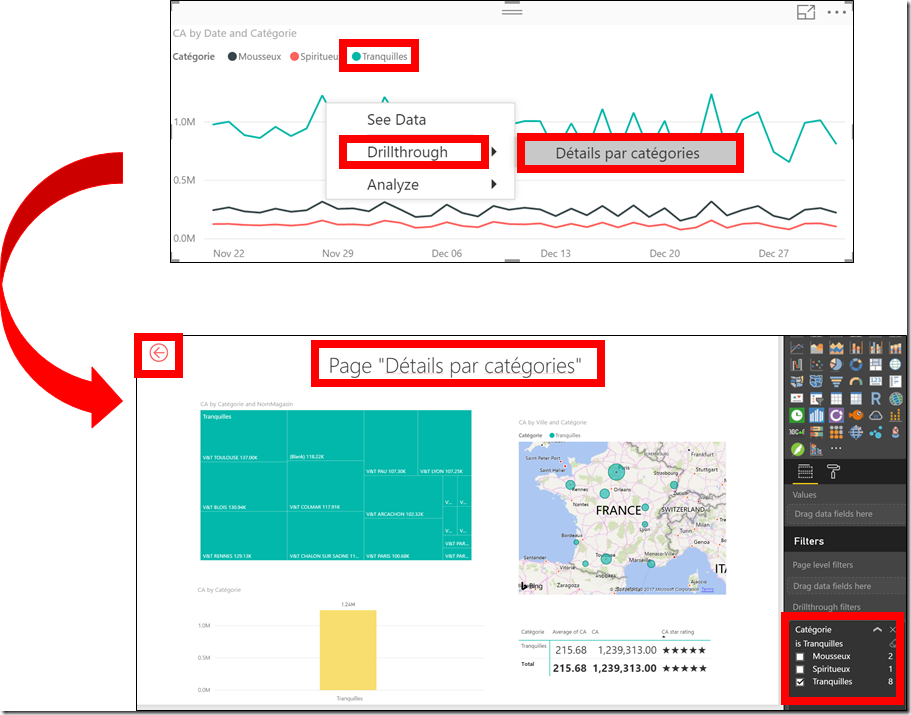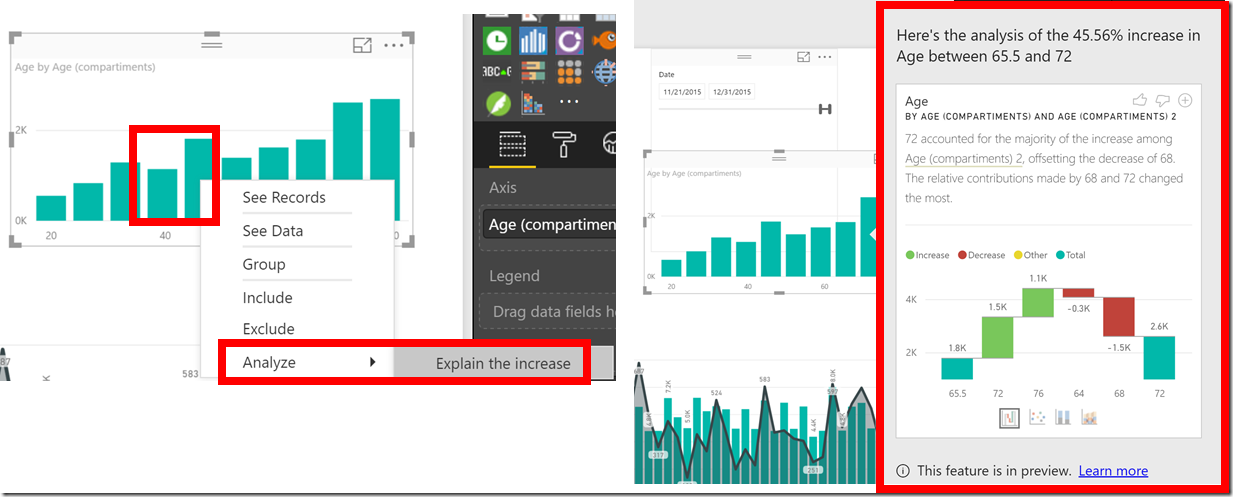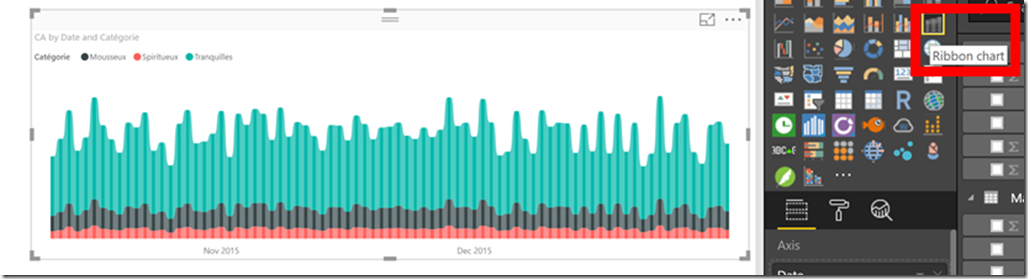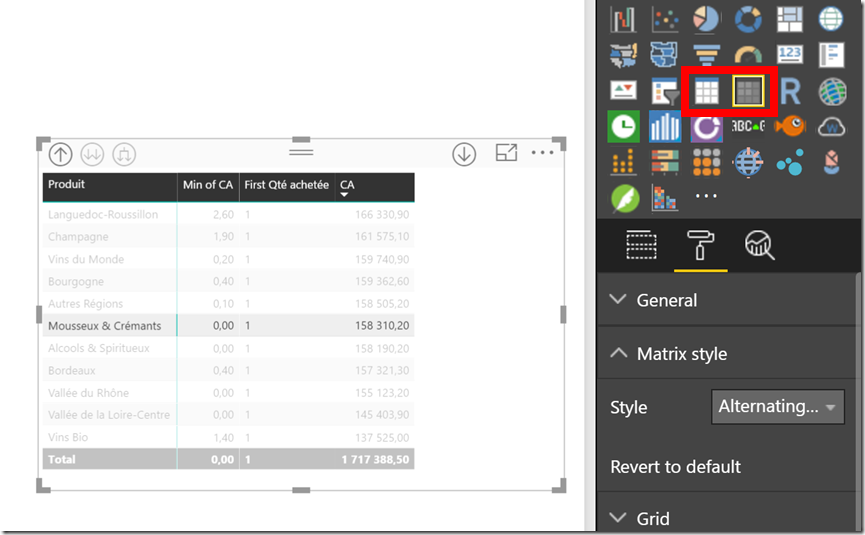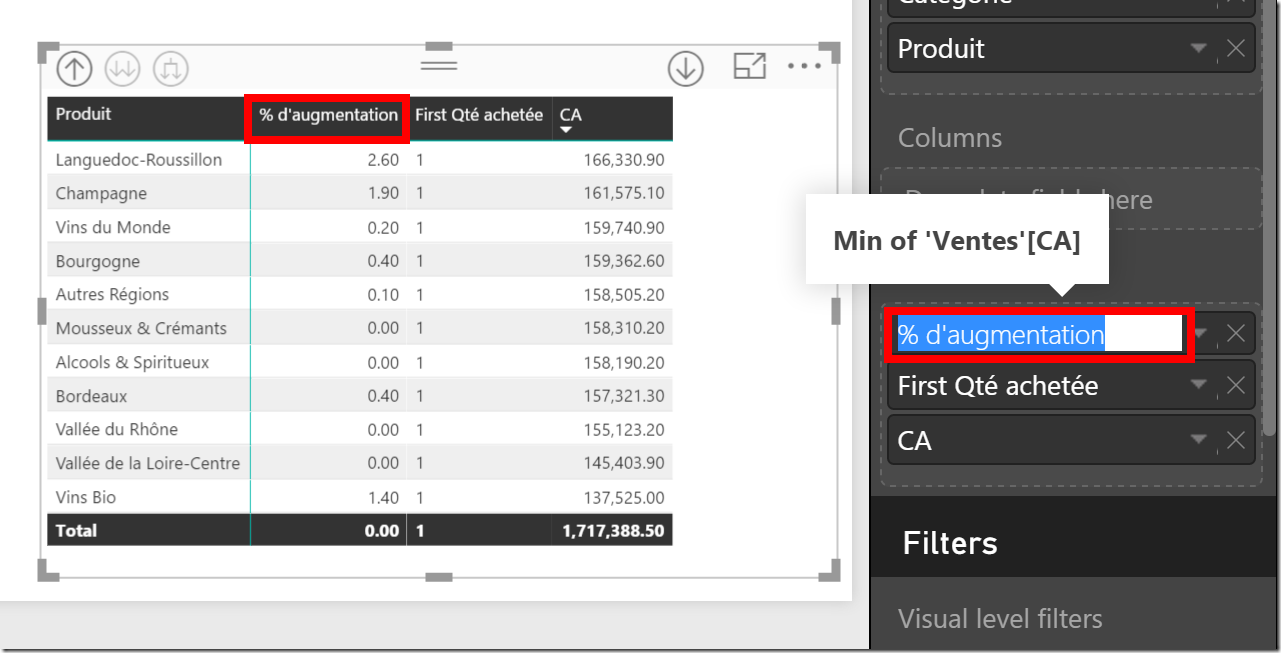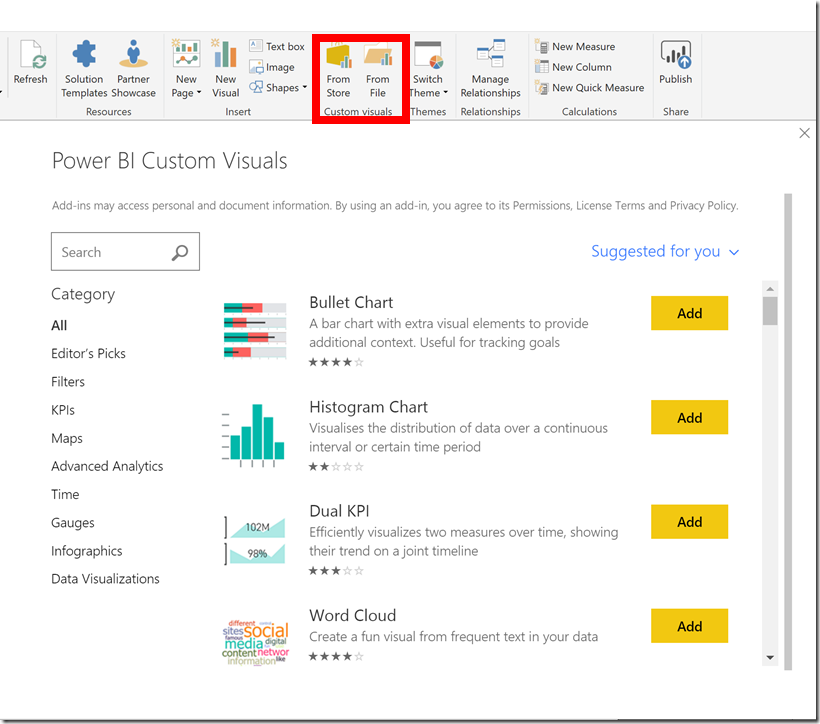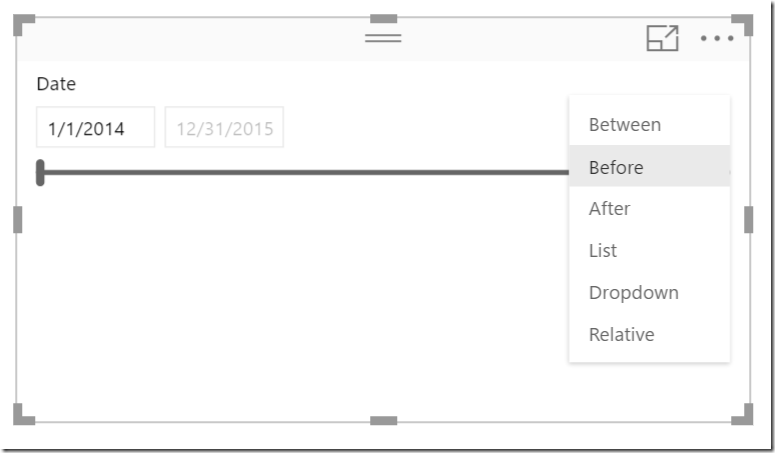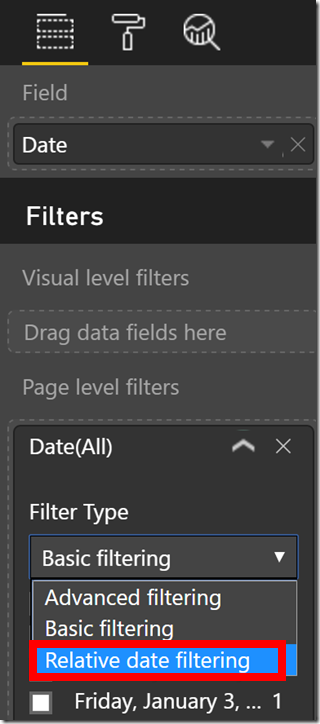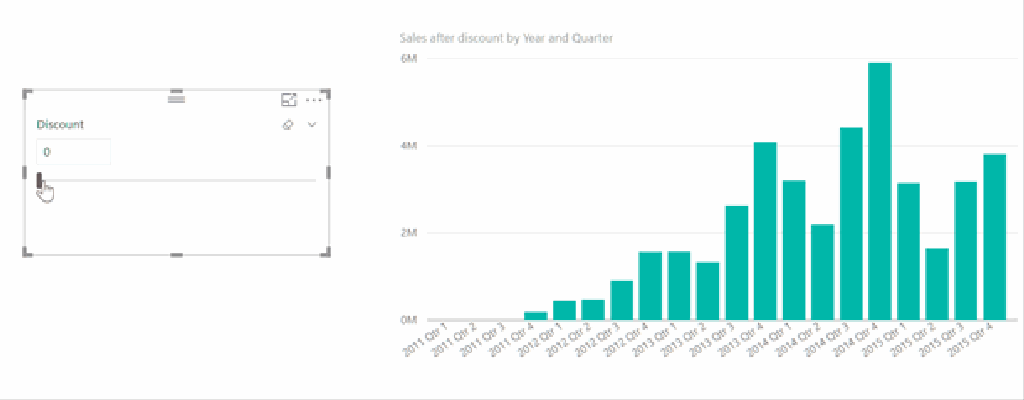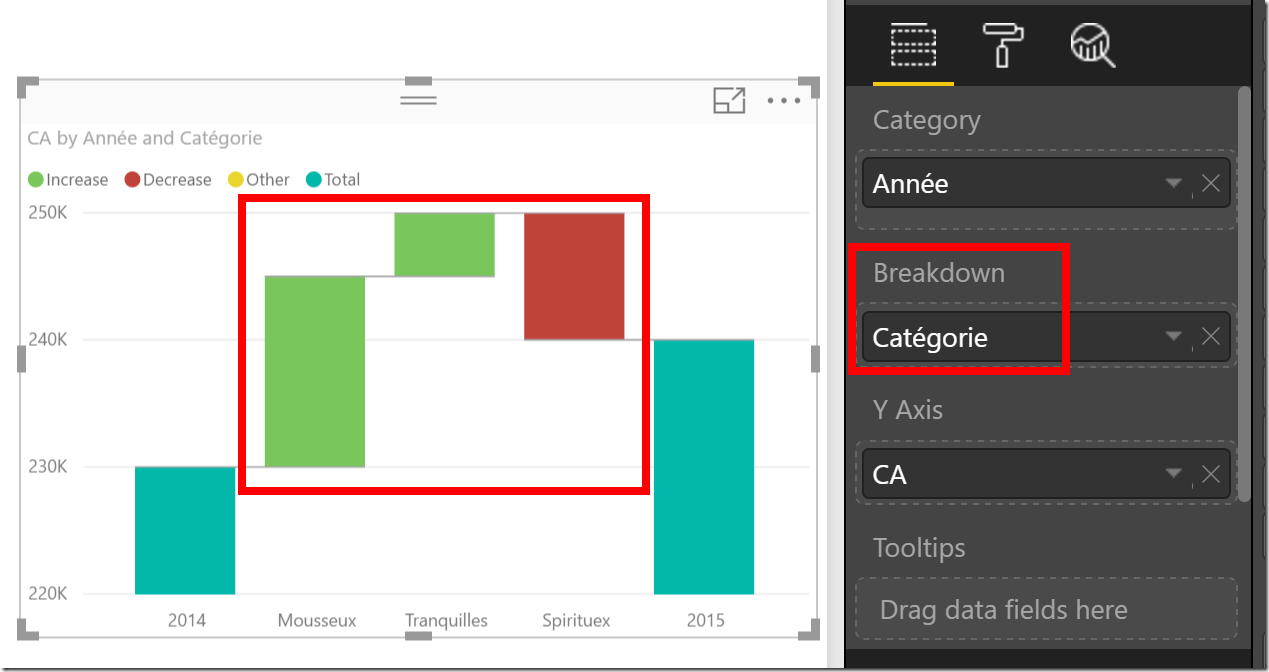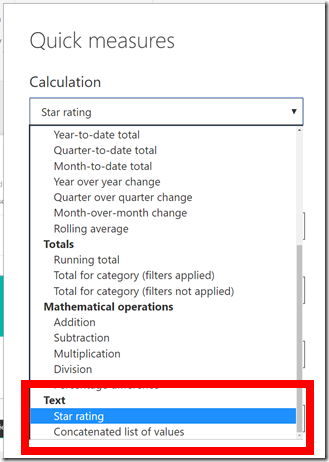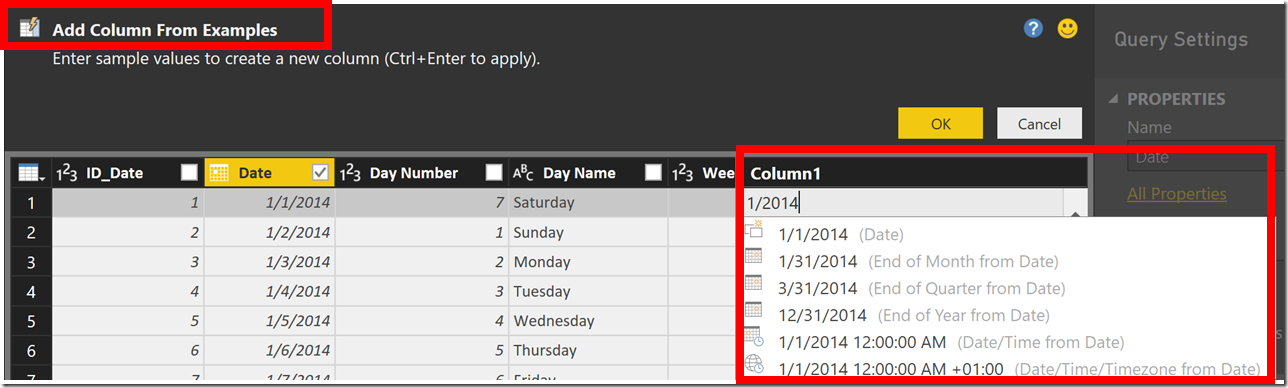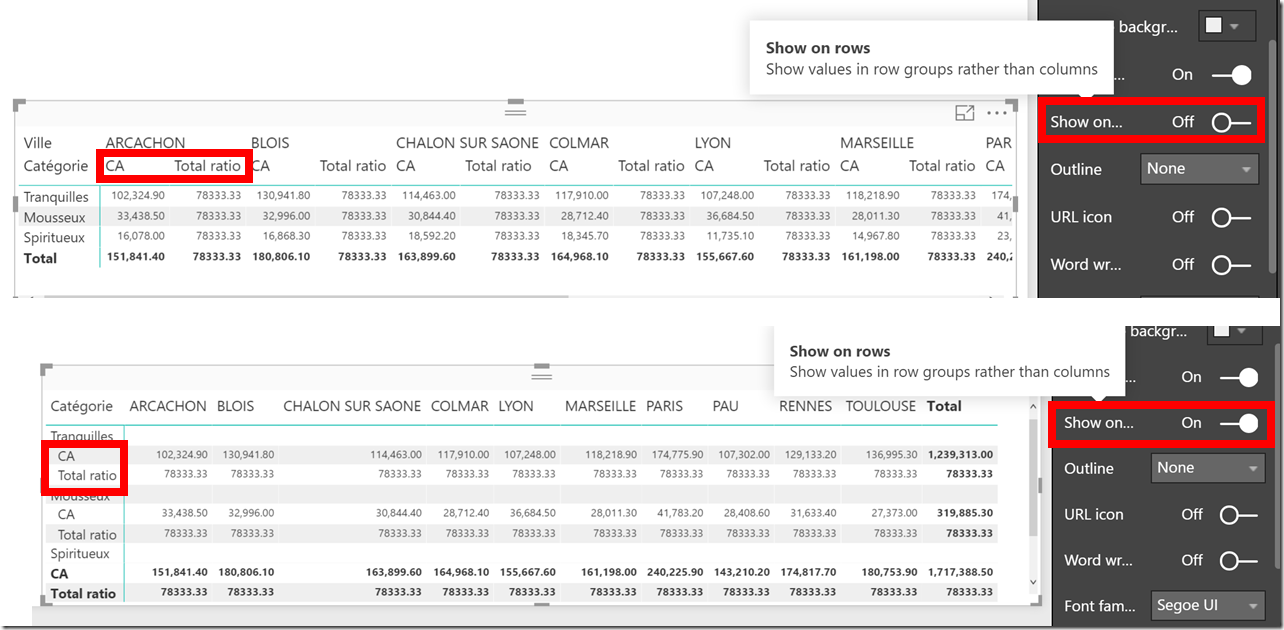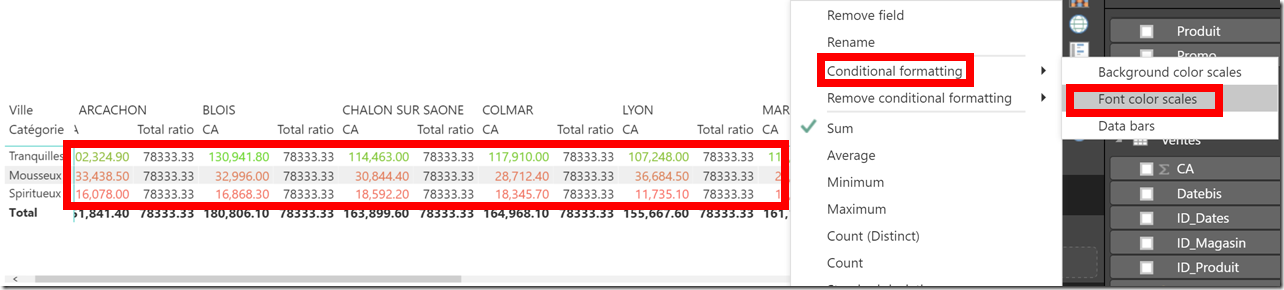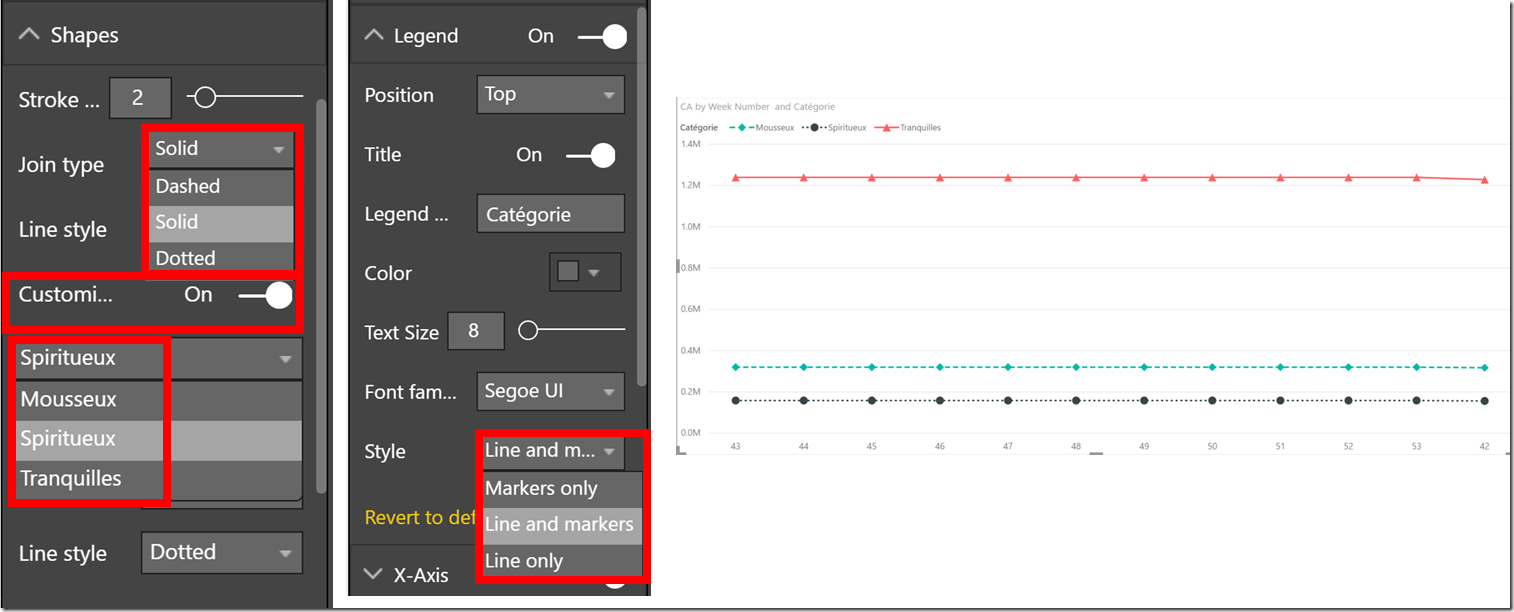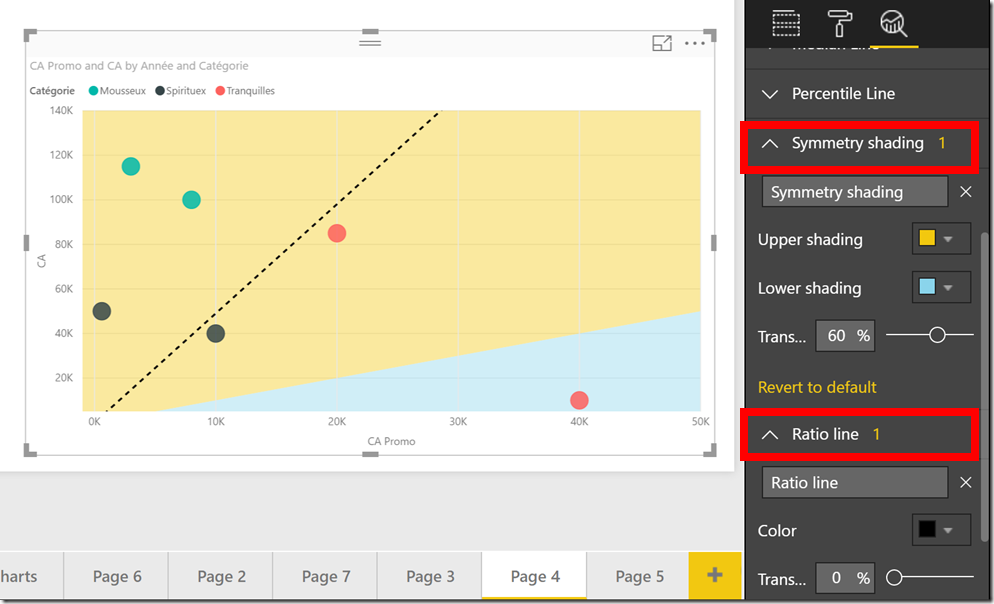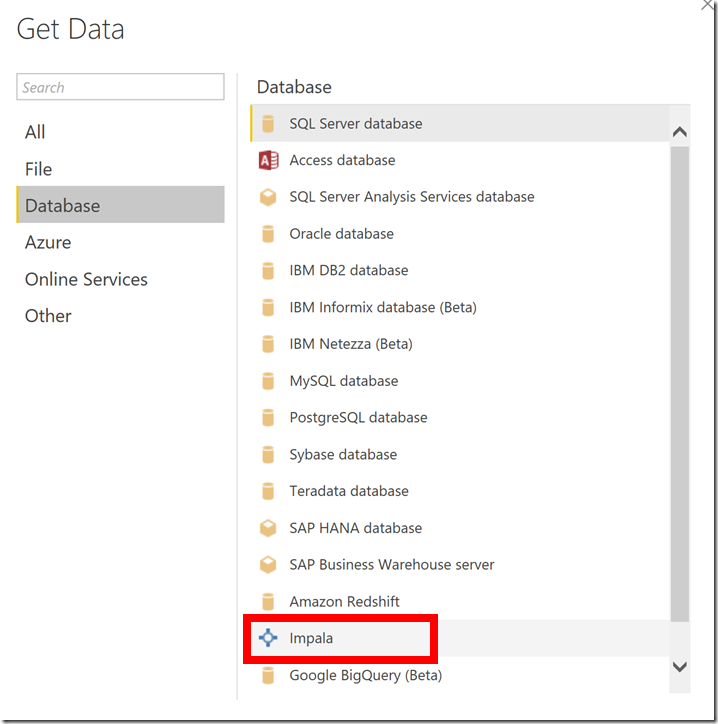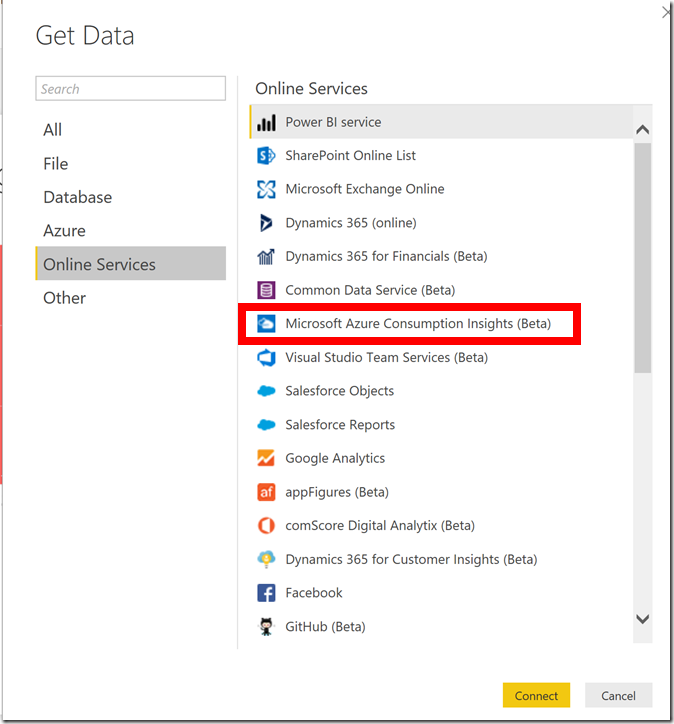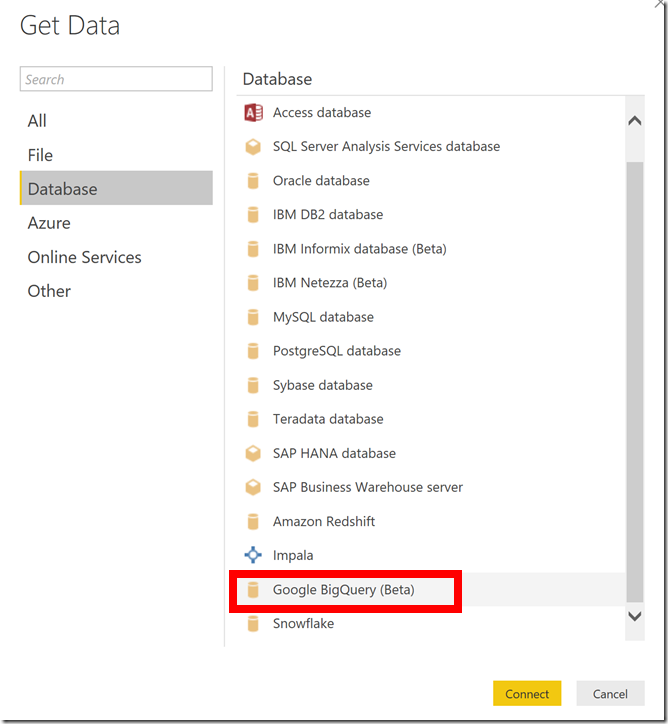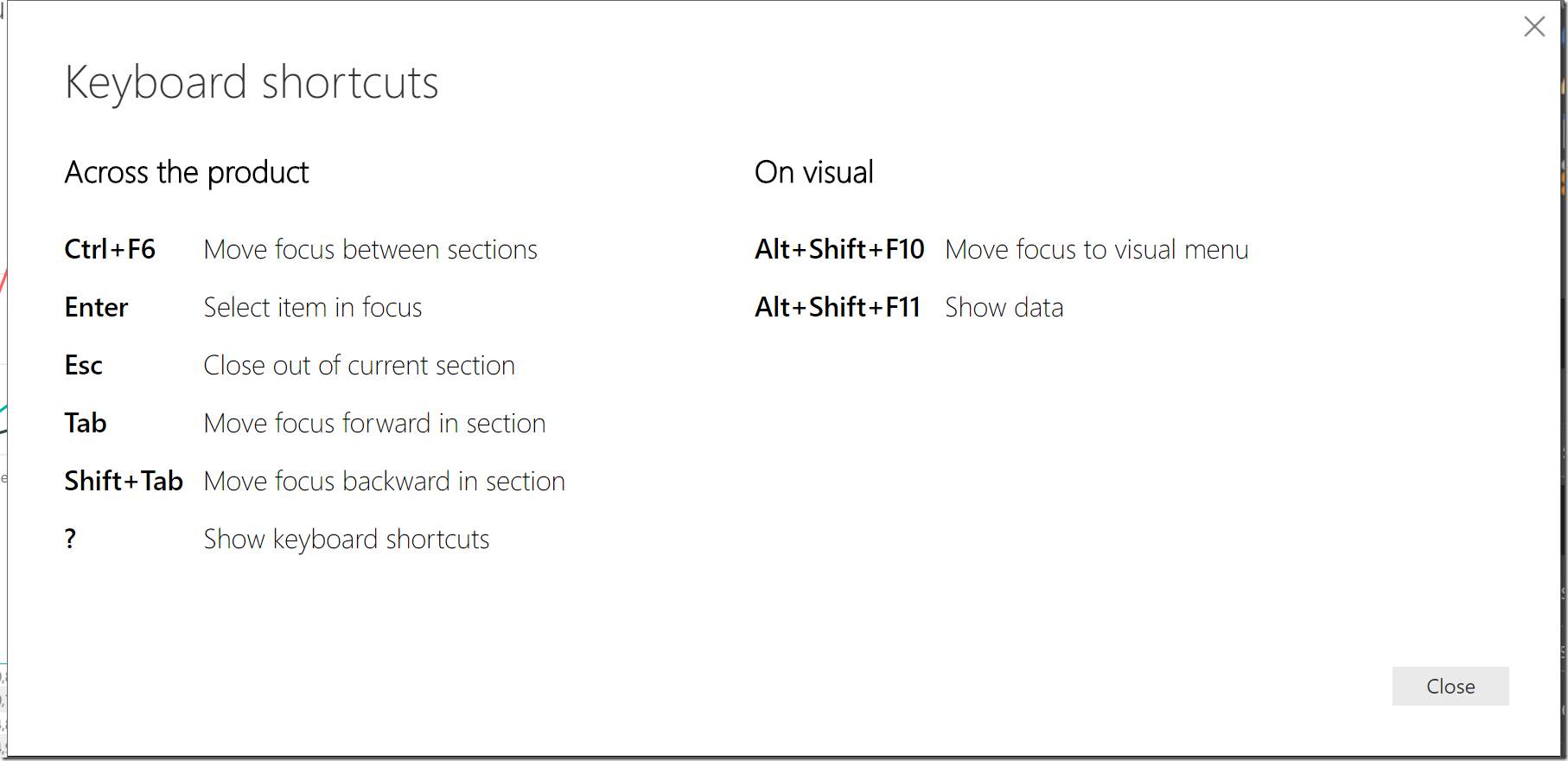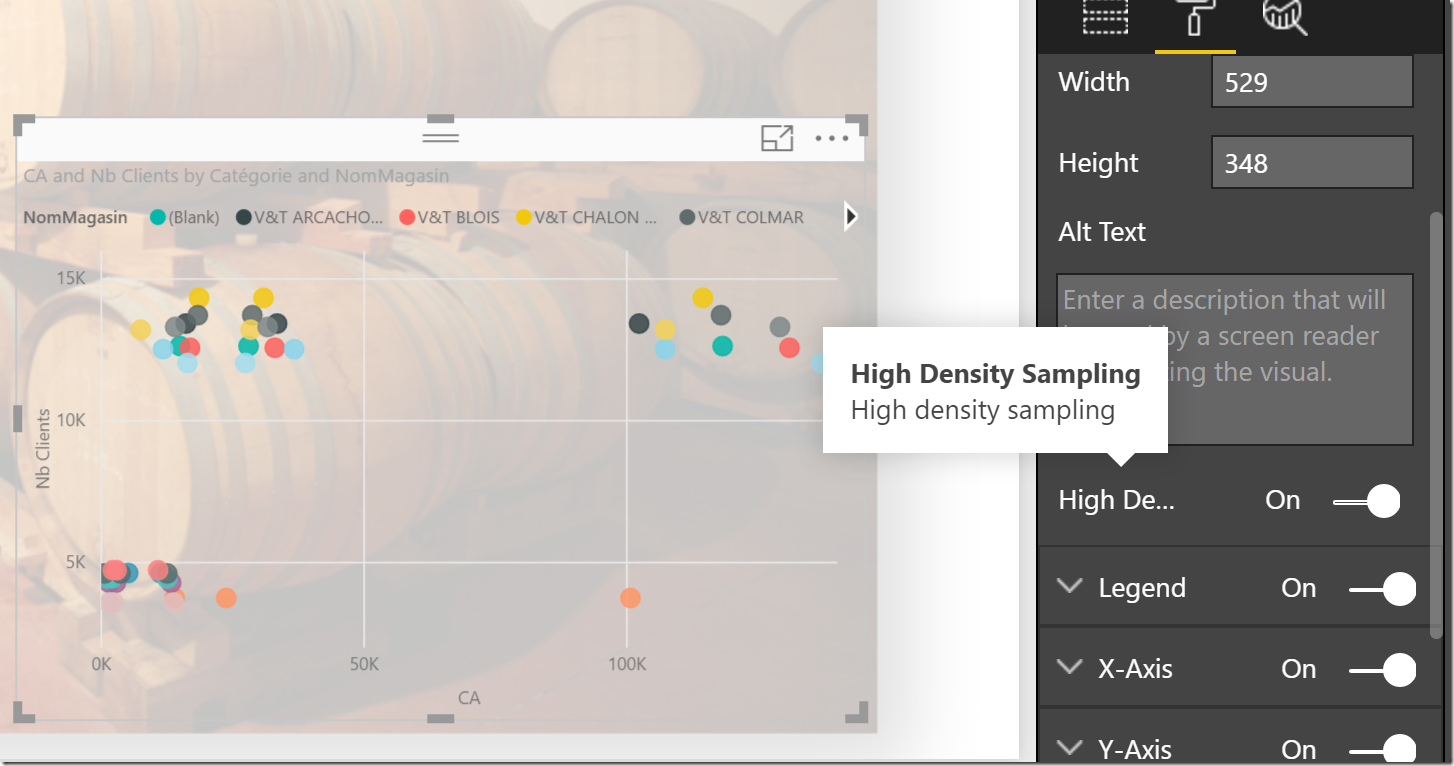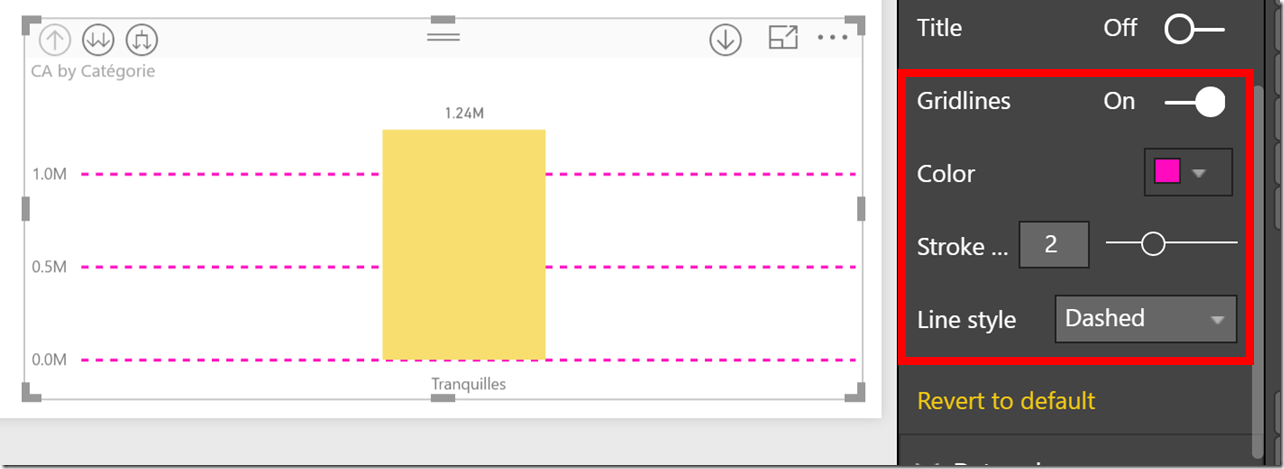Power BI Desktop – de juillet à septembre, n’avez vous rien manqué ?
Comme pour Power BI Online, Power BI Desktop s’est bien enrichi cet été. Vérifiez que vous n’avez rien laissé passer !
Drillthrough vers une autre page du rapport
Une superbe nouveauté, la possibilité de créer une page détaillée vis à vis d’une valeur de dimension comme un client, un produit, un lieux géographique etc.. et d’afficher pour la valeur de cette dimension sélectionnée sur une page, la page détaillée filtrée vis à vis de cette valeur.
Explication des augmentations / diminutions de valeurs
Autre belle nouveauté, la possibilité de demander à Power BI d’analyser automatiquement les évolutions ( augmentation et diminution ) des valeurs d’un visuel de type line chart ou bar chart.
Ces analyses peuvent ensuite être épinglées sur le rapports et utilisées comme n’importe quel autre visuel.
Un nouveau visuel natif : le Ribbon chart
Ce nouveau visuel permet de mettre en avant les changements de rang dans l’évolution les données. Un peu comme un histogramme empilé mais dont les catégories de chaque colonnes sont triées en fonction de leur rang dans cette colonne.
Visuels de type table et matrice en GA
Les nouvelles versions des visuels table et matrice sont maintenant en GA et ont remplacé les anciennes version nous apportant un lot de nouvelles fonctionnalités.
Renommage des champs
On l’attendait celle là ! Il est maintenant possible de spécifier un alias afin d’utiliser un autre terme en tant que label d’une colonne.
Intégration du magasin de visuel custom ( Custom visuals store )
Plus besoin de sortir de Power BI pour aller chercher un visuel custom, le store a été directement intégré à Power BI Desktop.
Filtre de date relatif à une autre date
Nous avions amélioré le slicer date au travers de fonctionnalité permettant de choisir une date ou une plage de dates en fonction d’une autre date ou d’une autre plage de dates.
Nous avons intégré ces usages directement dans les filtres internes aux rapports :
Paramètre “What if”
Beaucoup d’utilisateurs nous ont demandé de pouvoir changer une variable directement sur les rapports.
Un nouveau paramètre dans l’onglet “Modelisation” permet de créer une nouvelle variable que l’on va pouvoir utiliser dans les expression DAX et faire varier en tant que slicer afin d’observer les modifications engendrées sur les données.
Un nouveau champ “breakdown” pour les visuels de type waterfall
Ce nouveau champ permet de spécifier une dimension et d’identifier quelles sont les valeurs de cette dimension qui ont connu de fortes croissances ou décroissances.
Nouvelles Quick measures
Trois nouvelles mesures calculées automatiquement ont été intégrées à la fonctionnalité Quick measure :
- Le star rating : permettant de visualiser une évolution en fonction d’une nombre d’étoiles sur une échelle de une à 5
- Les listes de valeurs concaténées : permettant de concaténer des dimensions avec une virgule
- La moyenne pondérée par catégorie (Leighted average per category)
Amélioration de la fonctionnalité “Ajouter une colonne à partir d’un exemple (Add Column from Examples) :
Nous avons ajouté à cette fonctionnalité la possibilité de créer des valeurs de type Number et Date/Time/Timezone.
Visualisation du détail des données dans les visuels de type matrice
On a maintenant la possibilité de visualiser des valeurs en tant qu’en-têtes de lignes ou bien en tant qu’en-têtes de colonnes en sélectionnant une nouvelle option dédiée.
On va également maintenant pouvoir choisir si l’on souhaite que le sous-total de notre matrice s’affiche pour chaque niveau de la hiérarchie pour les lignes et les colonnes ainsi que positionner le sous-total en bas du groupe au lieu d’en haut.
Le formatage conditionnel sur la couleur du texte des valeurs dans les tableaux et matrices
On peut maintenant faire varier la couleur du texte de nos valeurs dans les visuels tableaux et matrices afin de représenter visuellement une évolution de la valeur de nos données.
De nouvelles options de formatages pour les visuels de type line charts
- Choisir le style de ligne ( ligne pleine, en pointillé ou traits )
- Choisir la façon dont la légende est représentée ( type de ligne seulement, marqueurs seulement ou les deux)
- Si l’on choisi une légende qui affiche uniquement les marqueurs, choisir si la légende de la couleur correspond à la ligne ou au marqueur.
- Choisir l’icone par défaut affichée lorsqu’il n’y a pas de marqueur
Des amélioration sur les visuels de type Scatter chart
- Des améliorations sur les performances proposant des visuels maintenant 30% plus performants à l’affichage, notamment lorsqu’il y a beaucoup de données à afficher sur ces visuels.
- Une nouvelle fonction d’analyse Symmetry shading qui permet de voir rapidement quels points ont les plus grandes valeurs vis à vis de l’axe des abscisses comparé à l’axe des ordonnées et vice versa.
- Une fonction Ratio line qui affiche le ratio du sous-total des valeurs de l’axe des abscisses et de l’axe des ordonnées pour visualiser rapidement quelle mesure à la plus grande valeur.
Un nouveau connecteur vers Impala
Impala permet de réaliser des requêtes au standard SQL sur des données issus de stockages Hadoop tels que HDFS ou HBase.
Le connecteur vers Impala est supporté en mode import et en mode direct query.
Un nouveau connecteur vers Azure Consumption Insights
Les utilisateurs d’Azure pourront maintenant monitorer leur consommation Azure grâce à ce nouveau connecteur vers Power BI.
Un nouveau connecteur vers Google BigQuery ( en béta )
La solution d’analyses de données Big Data de Google possède maintenant son connecteur afin de restituer le résultats de ces requêtes dans Power BI .
Amélioration de l’accessibilité de Power BI
Pour les utilisateurs qui n’ont accès à Power BI qu’au travers de devices de type screen readers, nous avions commencé en juin dernier à apporté des fonctionnalités d’accessibilité.
Nous avons ajouté les 2 fonctionnalités suivantes :
- L’accès à la fonctionnalité “See data” au travers du raccourci clavier “Alt+Shift+F11” et qui permet d’aller lire les données du visuel depuis le tableau des données via le clavier ou le screen reader.
- Une fenêtre d’informations affichant l’ensemble des raccourcis clavier existants accessible en tapant “?”
Fonctionnalité “Échantillonnage à haute densité“( High density sampling) pour les visuels de type “"Scatter chart
Afin de répondre à la demande de nos utilisateurs, nous avons modifié l’algorithme d’échantillonnage des visuels de type scatter charts afin de représenter au mieux la forme des données standard tout en mettant en avant les valeurs hors normes. Pour cela nous avons changé la façon de représenter les points sur le visuel vis à vis de la mise en avant de certains points en fonction de leur voisinage, notamment lorsqu’il y a beaucoup de points sur le graphe. Cependant, il est toujours possible d’utiliser l’ancien algorithme en désactivant la fonctionnalité.
Personnalisation de la grille d’échelle
Il est maintenant possible de personnaliser la grille d’échelle des visuels en modifiant la couleur, l’épaisseur des lignes, et le type de lignes.
De nouvelles options pour la création de thèmes de rapport :
- Définir une taille de texte pour tous les visuels du rapports
- Définir pour un type de visuel donné, la police du texte à utiliser
- Définir pour tels types de visuels, l’activation de l’affichage des labels de données
Des fonctionnalités présentes en “preview” maintenant en GA :
- Le filtrage bidirectionnel en Direct Query
- Le connecteur vers les sources de type Snowflake
- Le mode Live connect vers le service Power BI
Wao ! Beaucoup de choses à tester ! Et retrouvons nous très prochainement pour d’autres belles nouveautés sur Power BI Desktop !